


Win10系统提供了丰富的个性化设置选项,其中自动锁屏时间的设置尤为重要。通过合理设置自动锁屏时间,你不仅可以有效保护个人隐私,还能在闲置时节约电源,延长设备的续航时间。本文将为你详细介绍如何在Win10中设置自动锁屏时间,让你的电脑既安全又节能。
具体方法如下:
1、首先,在电脑桌面空白处右键点击,选择“个性化”设置选项,然后进入该页面。
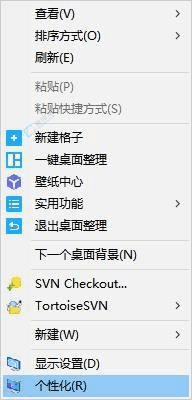
2、在个性化设置页面中,找到“锁屏界面”选项,点击进入该设置页面。
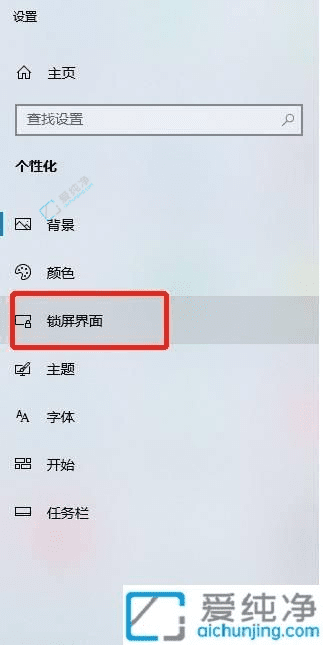
3、在锁屏界面页面中,找到“屏幕超时设置”选项,点击进入。
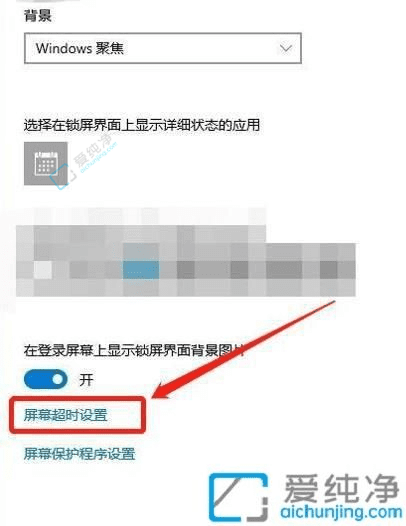
4、最后,在“电源和睡眠”设置页面中,根据需要调整相关选项进行设置即可。
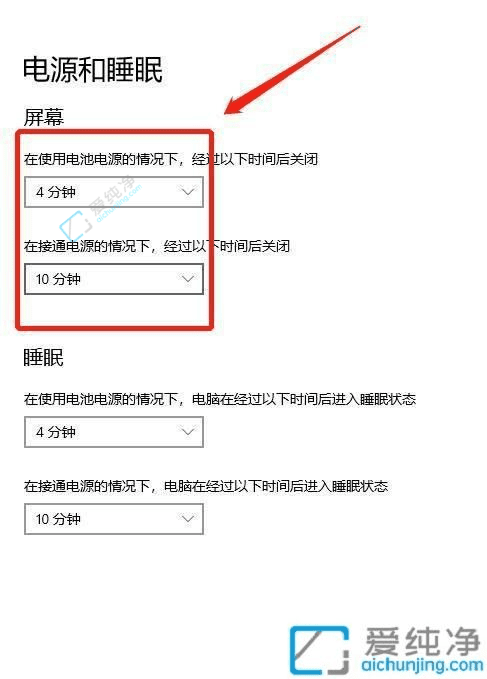
通过以上步骤,你应该成功设置了Win10电脑的自动锁屏时间,从而提升了安全性和便捷性。如果在设置过程中遇到任何问题,建议查阅微软的支持文档或论坛获取更多帮助。
| 留言与评论(共有 条评论) |